¿Alguna vez ha deseado grabar videollamadas de Skype para referencia futura o simplemente por diversión? Bueno, ya sea que se trate de un chat de video con miembros de la familia o una videoconferencia relacionada con el negocio, a veces es necesario grabar las videollamadas para mantenerlas con usted para usarlas más adelante. Si graba sus videollamadas, podrá distribuirlas fácilmente con otras personas. Por ejemplo, si discutió un proyecto a través de una videollamada, puede conservarlo para revisarlo más tarde si lo necesita o puede compartirlo con otros miembros del grupo del proyecto.
Skype es la aplicación más utilizada por la gente para realizar videollamadas. Pero, lamentablemente, no ofrece la opción de grabar las videollamadas.
Déjame decirte. Existen muchas aplicaciones y software de este tipo que le permiten grabar videollamadas de Skype. Al descargar este software, puede grabar fácilmente las videollamadas de Skype. Entonces, aquí hay una lista de los 5 mejores programas de software que le permiten grabar videollamadas de Skype. Algunos de estos son gratuitos, mientras que otros son aplicaciones de pago. Echemos un vistazo a ellos
Grabador de videollamadas gratuito
Grabador de videollamadas gratuito, como su nombre lo indica, es un software de descarga gratuita para grabar videos de Skype. La interfaz de esta aplicación es muy intuitiva y fácil de usar. Para grabar videollamadas con este software, simplemente descárguelo e instálelo en su sistema. Asegúrese de no aceptar ninguna otra descarga de software durante la instalación de este software, ya que esos anuncios son solo para promoción.
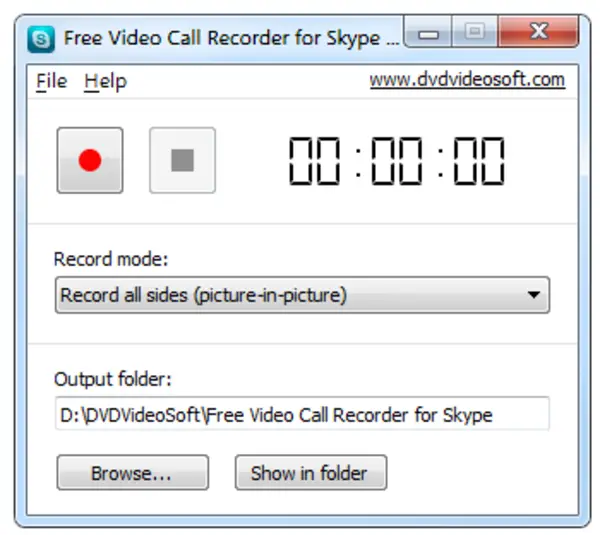
Ahora, después de instalar el software, cierre la aplicación Skype si está abierta e inicie Free Video Call Recorder. También iniciará automáticamente la aplicación de Skype. Puede iniciar una videollamada con su amigo. Toda la interfaz de las videollamadas seguirá siendo la misma, solo habrá un botón de grabación adicional para grabar sus videollamadas.
Grabe el video chat y guárdelo. Si desea explorar sus grabaciones, haga clic en el mostrar en la carpeta botón. Todos los videos se mostrarán allí, puedes copiarlos y guardarlos donde quieras.
Cómo agregar música a un video paso a paso: 5 formas
Grabadora de llamadas eCamm
Grabador de llamadas eCamm es otra gran herramienta para grabar videos de Skype sin ningún problema. Si posee una Mac, entonces es la mejor opción para grabar videos de Skype en su Mac. eCamm Recorder es una herramienta de pago para la grabación de vídeo, pero es un poco cara. Le ofrece una versión de prueba de 7 días para que pueda verificar si el software vale su dinero o no, luego puede comprarlo si le encantó su rendimiento, le costará $ 30.
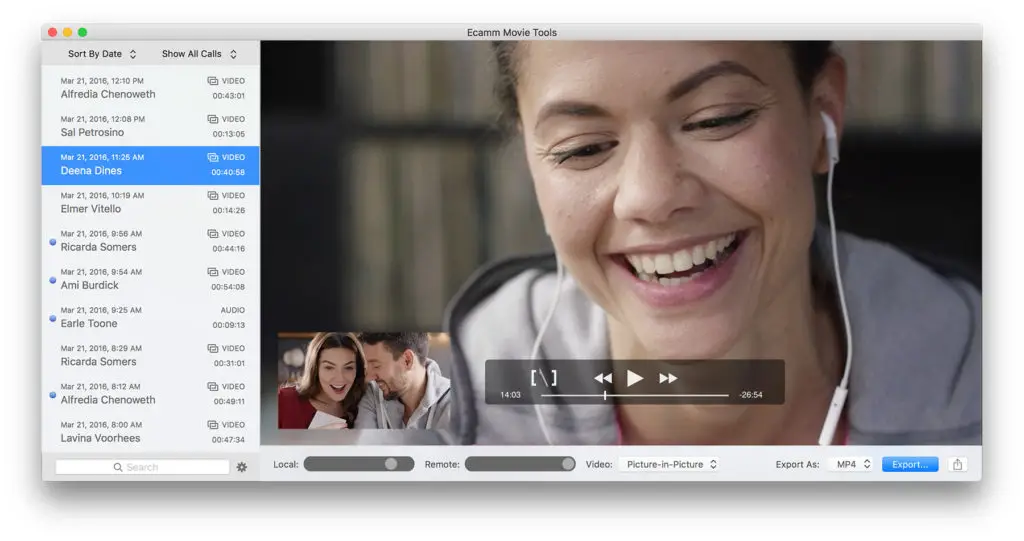
- Para usar la grabadora de llamadas eCamm, primero deberá descargarla. Entonces, vaya a su sitio web oficial y descargue la versión de prueba.
- El segundo paso es instalar el software en su sistema. El archivo descargado estará en formato zip, así que extraiga el archivo y haga doble clic en el instalador disponible en el archivo zip. Siga las instrucciones y complete el proceso de instalación.
- Ahora abra Skype y comience una videollamada con alguien. La ventana completa será la misma antes, pero la grabadora de llamadas eCamm también se abrirá junto con Skype y aparecerá una pequeña ventana del software al lado de Skype.
- Puede iniciar una videollamada y hacer clic en el botón de reproducción para comenzar a grabarla.
- También puede cambiar la configuración de la grabación, como la calidad del video, el tamaño de la imagen, el tamaño del cuadro, etc.
Cómo recortar un video y eliminar partes no deseadas en Windows, Android, Mac
IMCapture
Captura de MI es uno de los mejores programas de grabación de llamadas de audio y video de Skype. Está disponible tanto para Windows como para Mac. El software le permite grabar cualquier conversación de video de Skype. También le permite grabar solo audio si no desea grabar el video. Puede especificar su selección y el resto del trabajo lo realizará IM Capture. Las videollamadas se guardan en formato MP4-AAC.
El software ofrece una gran cantidad de funciones. Te permite compartir llamadas grabadas con cualquier persona. Incluso puede hacer CD con las grabaciones para distribuirlas entre la gente. El software ofrece un control total sobre la grabación de la conversación de video. Puede pausar o detener la grabación cuando lo desee. También puede especificar la ubicación de la carpeta de destino donde necesita guardar las grabaciones.
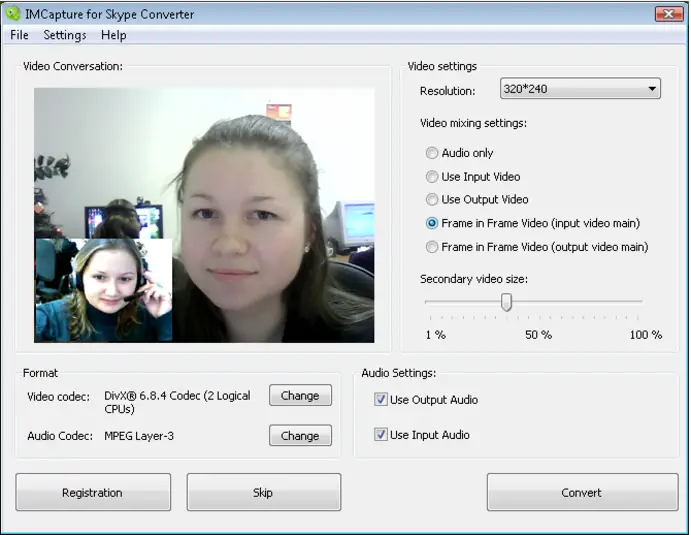
También le brinda la opción de mejorar la calidad del video y disminuir el tamaño cambiando la frecuencia de muestreo. Puede obtener el software por $ 49.95. Para grabar llamadas de video / audio, simplemente descargue, instale y abra el software junto con Skype y comience a grabar las conversaciones de video deseadas.
Cómo recuperar fotos, videos, música y archivos perdidos del disco duro
KeepVid Pro
KeepVid pro es uno de los programas de grabación de vídeo más potentes y utilizados que pueda encontrar. Con la ayuda de este software, puede grabar fácilmente cualquier videollamada de Skype con unos pocos clics. No solo Skype, sino que también puede grabar su PC, juegos en línea, videos, etc. con esta grabadora de video con muchas funciones. Incluso puede convertir el video que grabó a cualquier otro formato.
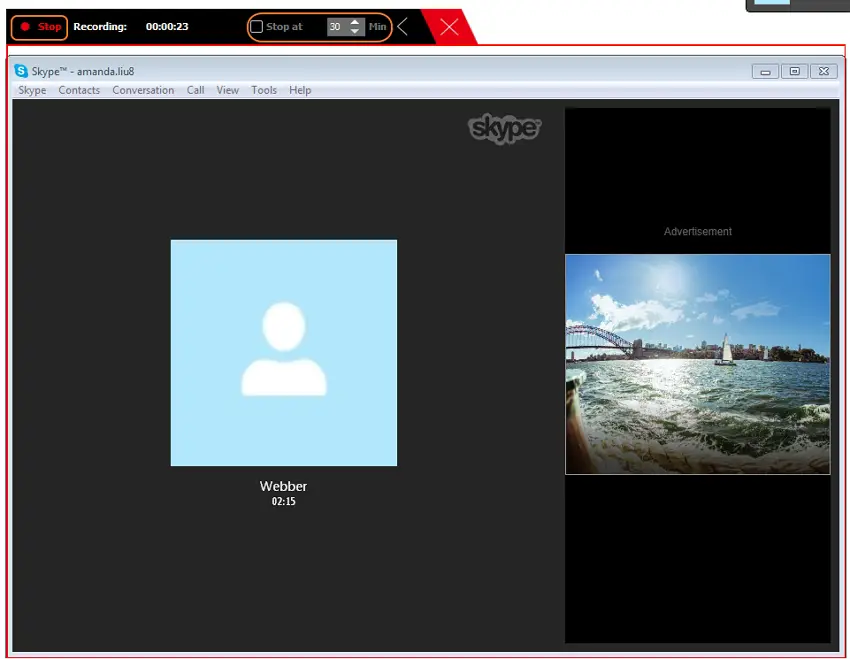
- Por lo tanto, para grabar videollamadas de Skype con KeepVid Pro, simplemente siga estos sencillos pasos.
- Primero descargue KeepVid Pro desde su sitio web oficial.
- Instale y ejecute el software.
- Inicie sesión en su cuenta de Skype.
- Ahora vaya a KeepVid, haga clic en descargar y seleccione la opción Grabar video. Abrirá la ventana de grabación de video.
- Inicie su videollamada de Skype y también haga clic en el botón REC en la ventana de grabación de video de KeepVid pro.
- Puede finalizar la grabación de video cuando lo desee o también puede configurar el tiempo para finalizar la grabación automáticamente.
- Una vez que haya grabado el video con éxito, simplemente vaya a la pestaña Terminado para encontrar los videos grabados.
El mejor software de grabación de pantalla GRATUITO de 10 para el sistema operativo Windows
Pamela
Pamela es otra herramienta maravillosa para grabar videollamadas de Skype. Y es bueno saber que la descarga es totalmente gratuita. Este software de grabación de videollamadas solo está disponible para Windows, por lo que los usuarios de Mac no pueden utilizarlo. También se menciona en su sitio web que el software está certificado por Skype.
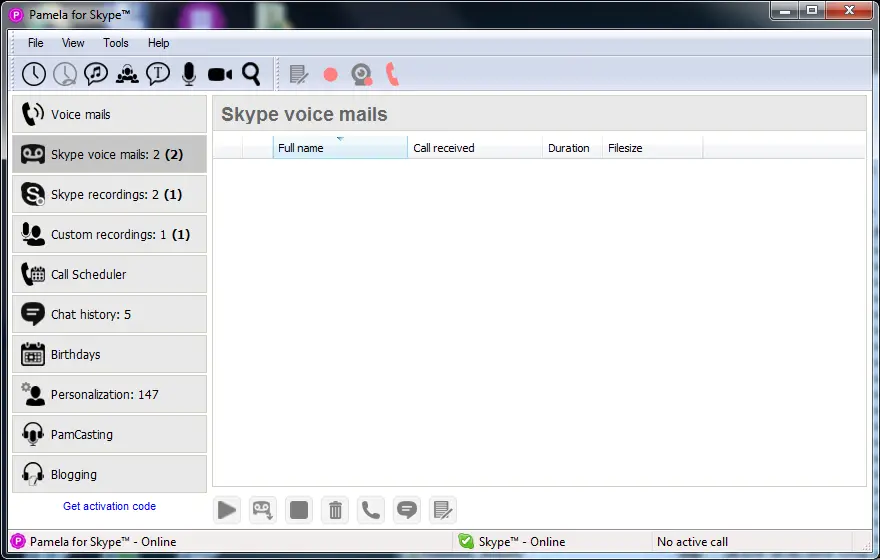
La interfaz del software es realmente interesante y atractiva. Tampoco es necesario tener conocimientos técnicos avanzados para utilizar la aplicación. Ofrece muchas funciones útiles como grabación de chat, transferencia de llamadas, administrador de llamadas de conferencias de Skype, contestador automático, grabación automática de llamadas, programador de llamadas de Skype, reproducción de sonido durante las llamadas, blogs, podcasting y muchos más.
La versión gratuita de Pamela restringe el tiempo de grabación de llamadas a solo 15 minutos. Por lo tanto, si desea un tiempo de grabación de llamadas ilimitado, tendrá que comprar la versión premium que le costará $ 25.
Entonces, estas fueron algunas de las mejores formas de grabar videos de Skype. Puede usar cualquiera de estos, el que más le guste.
